win7设置启动项在哪里 win7怎么设置启动项
更新时间:2023-11-04 23:00:58作者:jzjob
在使用计算机过程中,我们经常会需要调整一些设置,以便更好地满足我们的需求。例如,有时候我们需要设置启动项,以便在计算机启动时自动运行某些程序。然而,对于一些用户来说,Windows 7的启动项设置可能会有些难以找到。本文将为您提供详细的步骤,帮助您轻松找到并设置Windows 7的启动项。
具体方法:
1.打开win7系统配置: 开始 - 运行 ( 快捷键 Win + R) ,输入msconfig 回车。
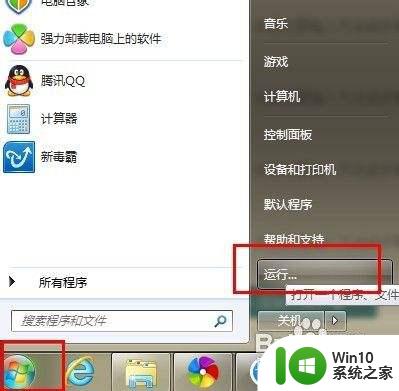
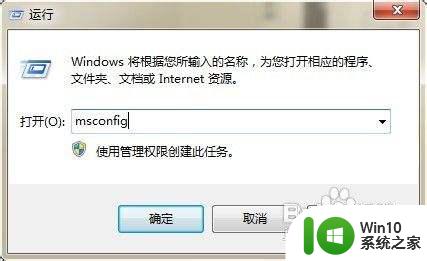
2.系统配置菜单, 常规栏目可以选择 有选择性的启动, 将一些无用的系统应用关闭。win7开机启动项在启动栏目设置:如图2 将不需要启动的软件取消选中, 点击确定按钮。
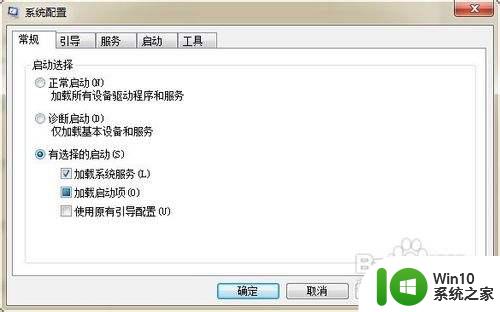
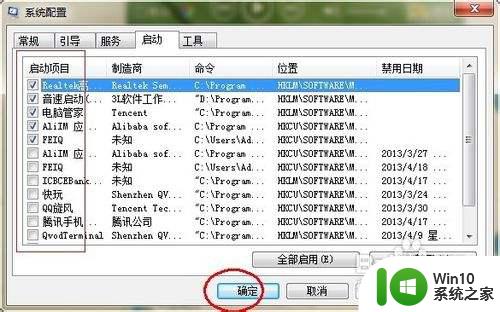
3.ok,选择重新启动。开机启动项的设置可以避免一些软件的广告, 可以加快你机器的开机速度。
操作方便XP系统和win7系统大同小异,本方法同样适用与XP系统。

以上就是win7设置启动项在哪里的全部内容,碰到同样情况的朋友们赶紧参照小编的方法来处理吧,希望能够对大家有所帮助。
win7设置启动项在哪里 win7怎么设置启动项相关教程
- win7设置开机启动项的方法 win7开机启动项设置方法
- win7电脑开机启动项怎么设置 w7设置启动项方法
- win7自启动管理怎么设置 win7自启动管理在哪里设置
- win7电脑设置启动项的方法 Win7电脑启动项修改步骤
- win7关闭自动启动的设置方法 win7怎么关闭自动启动项
- win7开机启动项添加方法 如何在win7中设置开机自启动程序
- win7性能选项怎么设置 win7性能选项在哪里设置
- 联想g50win7怎么设置启动项 联想G50 Windows 7系统如何设置启动项
- 手动设置win7系统开机启动项 如何手动设置win7系统的开机启动项
- win7修改启动项的方法 win7如何在启动时修改启动项
- win7电脑如何关闭开机启动项 win7怎么关闭开机自启动项
- win7开机启动项的管理方法 win7怎么管理开机启动项
- window7电脑开机stop:c000021a{fata systemerror}蓝屏修复方法 Windows7电脑开机蓝屏stop c000021a错误修复方法
- win7访问共享文件夹记不住凭据如何解决 Windows 7 记住网络共享文件夹凭据设置方法
- win7重启提示Press Ctrl+Alt+Del to restart怎么办 Win7重启提示按下Ctrl Alt Del无法进入系统怎么办
- 笔记本win7无线适配器或访问点有问题解决方法 笔记本win7无线适配器无法连接网络解决方法
win7系统教程推荐
- 1 win7访问共享文件夹记不住凭据如何解决 Windows 7 记住网络共享文件夹凭据设置方法
- 2 笔记本win7无线适配器或访问点有问题解决方法 笔记本win7无线适配器无法连接网络解决方法
- 3 win7系统怎么取消开机密码?win7开机密码怎么取消 win7系统如何取消开机密码
- 4 win7 32位系统快速清理开始菜单中的程序使用记录的方法 如何清理win7 32位系统开始菜单中的程序使用记录
- 5 win7自动修复无法修复你的电脑的具体处理方法 win7自动修复无法修复的原因和解决方法
- 6 电脑显示屏不亮但是主机已开机win7如何修复 电脑显示屏黑屏但主机已开机怎么办win7
- 7 win7系统新建卷提示无法在此分配空间中创建新建卷如何修复 win7系统新建卷无法分配空间如何解决
- 8 一个意外的错误使你无法复制该文件win7的解决方案 win7文件复制失败怎么办
- 9 win7系统连接蓝牙耳机没声音怎么修复 win7系统连接蓝牙耳机无声音问题解决方法
- 10 win7系统键盘wasd和方向键调换了怎么办 win7系统键盘wasd和方向键调换后无法恢复
win7系统推荐
- 1 风林火山ghost win7 64位标准精简版v2023.12
- 2 电脑公司ghost win7 64位纯净免激活版v2023.12
- 3 电脑公司ghost win7 sp1 32位中文旗舰版下载v2023.12
- 4 电脑公司ghost windows7 sp1 64位官方专业版下载v2023.12
- 5 电脑公司win7免激活旗舰版64位v2023.12
- 6 系统之家ghost win7 32位稳定精简版v2023.12
- 7 技术员联盟ghost win7 sp1 64位纯净专业版v2023.12
- 8 绿茶ghost win7 64位快速完整版v2023.12
- 9 番茄花园ghost win7 sp1 32位旗舰装机版v2023.12
- 10 萝卜家园ghost win7 64位精简最终版v2023.12